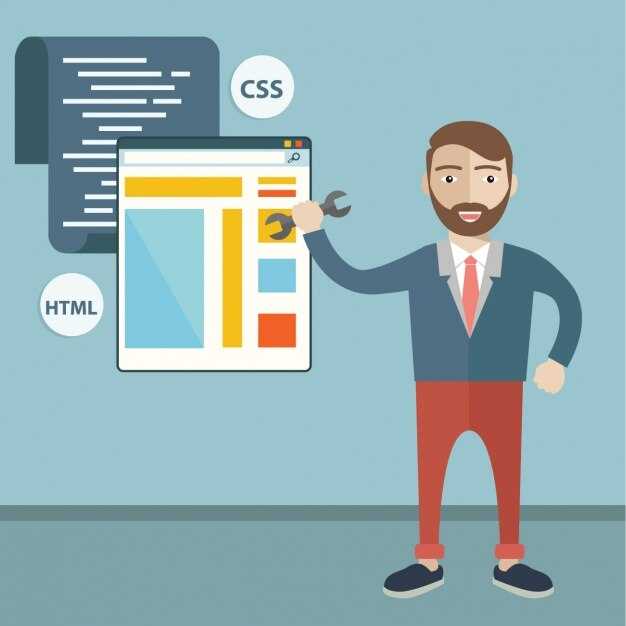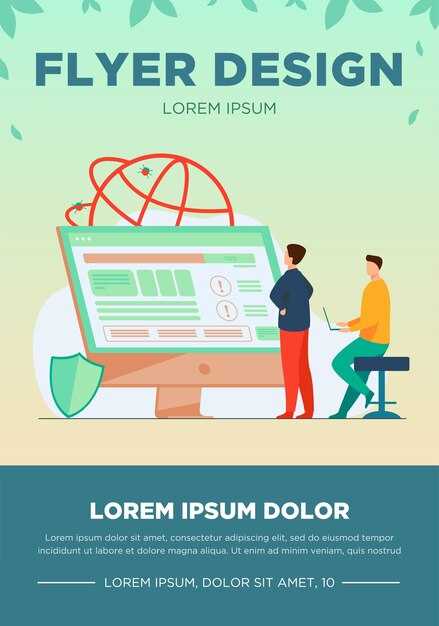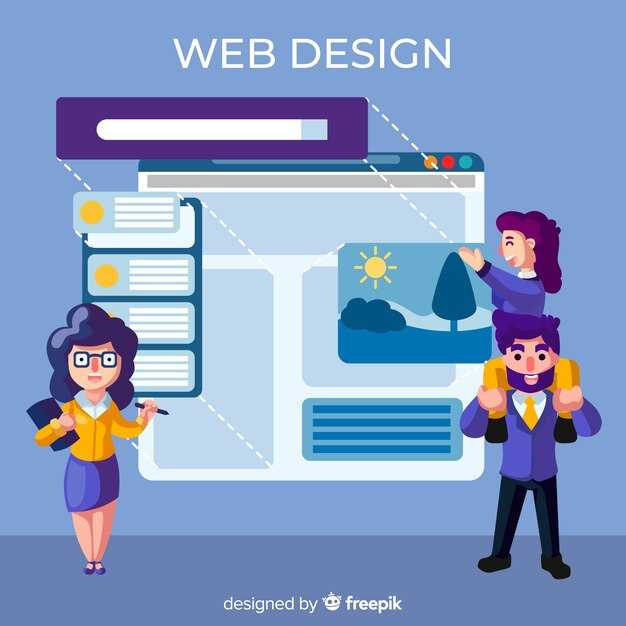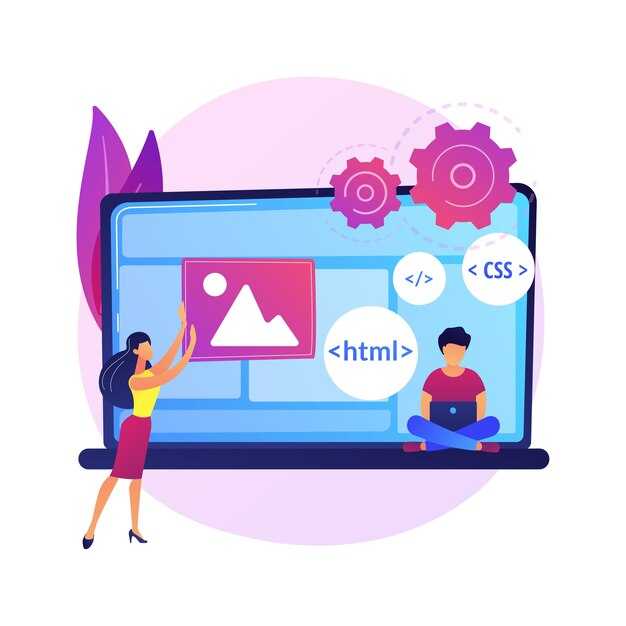Если вам нужно игнорировать только определенные типы предупреждений, укажите их категорию в filterwarnings. Например, warnings.filterwarnings('ignore', category=DeprecationWarning) отключает только предупреждения о устаревших функциях. Это позволяет сохранить важные уведомления, которые могут помочь в отладке.
Для временного отключения предупреждений используйте контекстный менеджер warnings.catch_warnings(). Внутри блока with warnings.catch_warnings(): добавьте warnings.simplefilter('ignore'). Это полезно, если вы хотите игнорировать предупреждения только в конкретном участке кода, не затрагивая остальные части Notebook.
Настройка отображения предупреждений в Jupyter Notebook
Для управления отображением предупреждений в Jupyter Notebook используйте модуль warnings. Чтобы временно отключить все предупреждения, добавьте в ячейку следующий код:
import warnings
warnings.filterwarnings('ignore')
Если нужно отключить предупреждения только для определенного участка кода, оберните его в контекстный менеджер:
with warnings.catch_warnings():
warnings.simplefilter('ignore')
# Ваш код с предупреждениями
Для более гибкой настройки можно фильтровать предупреждения по их категориям. Например, чтобы игнорировать только предупреждения типа DeprecationWarning, выполните:
warnings.filterwarnings('ignore', category=DeprecationWarning)
Если хотите восстановить отображение всех предупреждений, используйте:
warnings.filterwarnings('default')
Для проверки текущих настроек фильтрации предупреждений вызовите:
print(warnings.filters)
Эти методы помогут вам контролировать отображение предупреждений, делая работу в Jupyter Notebook более удобной.
Изменение уровня предупреждений через библиотеку warnings
Используйте модуль warnings, чтобы контролировать уровень предупреждений в Jupyter Notebook. Например, чтобы скрыть все предупреждения, добавьте в начало вашего кода:
import warnings
warnings.filterwarnings('ignore')
Если нужно игнорировать только определённые типы предупреждений, укажите их класс. Например, для игнорирования DeprecationWarning используйте:
warnings.filterwarnings('ignore', category=DeprecationWarning)
Чтобы временно отключить предупреждения в конкретном блоке кода, оберните его в контекстный менеджер:
with warnings.catch_warnings():
warnings.simplefilter('ignore')
# Ваш код с предупреждениями
Для восстановления стандартного поведения предупреждений вызовите:
warnings.resetwarnings()
Использование магической команды Jupyter
Чтобы игнорировать предупреждения в Jupyter Notebook, используйте магическую команду %config. Например, добавьте в ячейку следующий код:
%config Application.verbose_crash=False
%config Application.log_level="ERROR"
Этот код снизит уровень логирования и скроет большинство предупреждений. Если нужно отключить конкретные предупреждения, например от библиотеки pandas, добавьте:
import warnings
warnings.filterwarnings('ignore')
Для временного отключения предупреждений в одной ячейке используйте магическую команду %%capture. Поместите её в начале ячейки:
%%capture
# Ваш код с предупреждениями
Эти методы помогут сделать работу в Jupyter Notebook чище и сосредоточиться на решении задач.
Проверка уровня предупреждений в ячейках
Чтобы проверить текущий уровень предупреждений в ячейке Jupyter Notebook, используйте команду import warnings; warnings.filterwarnings('default'). Это позволит временно включить все предупреждения и увидеть, какие из них срабатывают в процессе выполнения кода. После проверки верните настройки обратно с помощью warnings.filterwarnings('ignore').
Для более точного контроля можно указать конкретный уровень предупреждений. Например, warnings.filterwarnings('error') превратит предупреждения в исключения, что поможет быстро выявить проблемные участки. Если нужно игнорировать только определённые типы предупреждений, используйте параметр category, например, warnings.filterwarnings('ignore', category=DeprecationWarning).
Чтобы проверить, какие предупреждения были отключены в текущей сессии, выполните warnings.filters. Это покажет список всех активных фильтров. Если вы хотите сбросить настройки и вернуть все предупреждения, вызовите warnings.resetwarnings().
Используйте эти методы для точной настройки уровня предупреждений в зависимости от задач. Это поможет избежать лишних сообщений, не теряя важной информации.
Индивидуальное игнорирование предупреждений в коде
Чтобы игнорировать конкретные предупреждения в определённой части кода, используйте конструкцию warnings.catch_warnings() вместе с warnings.filterwarnings(). Например, если вам нужно подавить предупреждение о устаревшей функции, добавьте следующий блок:
import warnings
with warnings.catch_warnings():
warnings.filterwarnings("ignore", category=DeprecationWarning)
# Ваш код, вызывающий предупреждение
Этот подход позволяет временно отключить предупреждения только для указанного участка кода, не влияя на остальные части программы. Убедитесь, что вы точно указываете категорию предупреждения, например, DeprecationWarning, FutureWarning или UserWarning.
Если вы хотите игнорировать все предупреждения в конкретной функции, оберните её вызов в аналогичный блок. Например:
def example_function():
import warnings
warnings.warn("Это предупреждение будет проигнорировано", UserWarning)
with warnings.catch_warnings():
warnings.simplefilter("ignore")
example_function()
Используйте warnings.simplefilter(«ignore»), чтобы отключить все предупреждения в блоке. Этот метод удобен, когда вам нужно быстро подавить несколько типов предупреждений без их детальной настройки.
Для более точного контроля можно указать конкретное сообщение предупреждения. Например:
with warnings.catch_warnings():
warnings.filterwarnings("ignore", message="Точное сообщение предупреждения")
# Ваш код
Такой подход помогает игнорировать только те предупреждения, которые действительно не требуют внимания, сохраняя полезные уведомления.
Применение контекстного менеджера для предупреждений
Для временного игнорирования предупреждений в Jupyter Notebook используйте контекстный менеджер warnings.catch_warnings. Это позволяет отключать предупреждения только в пределах определенного блока кода, не влияя на остальную часть программы. Пример:
import warnings
with warnings.catch_warnings():
warnings.simplefilter("ignore")
# Код, который вызывает предупреждения
some_function_that_generates_warnings()
Этот подход полезен, когда нужно подавить предупреждения только в конкретном месте, сохраняя их видимость в других частях кода. Вы можете настроить фильтр, указав тип предупреждения, который хотите игнорировать, например, UserWarning или DeprecationWarning.
Если требуется игнорировать все предупреждения, используйте параметр warnings.simplefilter("ignore"). Для более детального управления добавьте параметр category, чтобы указать конкретный класс предупреждений:
with warnings.catch_warnings():
warnings.simplefilter("ignore", category=UserWarning)
# Код с игнорируемыми UserWarning
Контекстный менеджер обеспечивает чистоту кода и предотвращает нежелательное подавление предупреждений в других частях программы. Это особенно полезно при работе с библиотеками, которые генерируют множество предупреждений, но требуют внимания только в определенных случаях.
Исключение конкретных предупреждений с помощью фильтров
Чтобы игнорировать определённые предупреждения в Jupyter Notebook, используйте модуль warnings с фильтрами. Например, для отключения предупреждений типа DeprecationWarning, добавьте следующий код:
import warnings
warnings.filterwarnings("ignore", category=DeprecationWarning)
warnings.filterwarnings("ignore", module="pandas")
Если нужно временно отключить предупреждения в определённом блоке кода, воспользуйтесь контекстным менеджером:
with warnings.catch_warnings():
warnings.simplefilter("ignore")
# Ваш код с предупреждениями
Для более точного контроля можно комбинировать фильтры. Например, чтобы игнорировать только предупреждения с определённым текстом:
warnings.filterwarnings("ignore", message="Текст предупреждения")
Ниже приведена таблица с основными категориями предупреждений и их описанием:
| Категория | Описание |
|---|---|
UserWarning |
Предупреждения, созданные пользователем. |
DeprecationWarning |
Устаревшие функции или методы. |
FutureWarning |
Изменения, которые вступят в силу в будущих версиях. |
RuntimeWarning |
Проблемы во время выполнения программы. |
Используя фильтры, вы можете сделать код чище и сосредоточиться на решении задач, не отвлекаясь на лишние сообщения.
Пример использования в научных расчетах
При работе с большими массивами данных в научных расчетах, предупреждения могут отвлекать от анализа. Например, при вычислении логарифмов для массива значений, включающего нули, возникает предупреждение о делении на ноль. Чтобы избежать этого, используйте np.seterr(divide='ignore') перед вычислениями. Это позволит сосредоточиться на результатах, не отвлекаясь на лишние сообщения.
Если вы работаете с библиотекой Pandas и получаете предупреждения о копировании DataFrame, добавьте pd.set_option('mode.chained_assignment', None). Это уберет предупреждения, связанные с цепочками присваиваний, и ускорит выполнение кода.
Для игнорирования всех предупреждений в Jupyter Notebook, используйте import warnings; warnings.filterwarnings('ignore'). Это особенно полезно при выполнении сложных расчетов, где предупреждения не влияют на итоговый результат, но могут замедлять процесс.
При анализе данных с использованием Scikit-learn, предупреждения о сходимости моделей могут быть отключены с помощью warnings.filterwarnings('ignore', category=ConvergenceWarning). Это позволяет сосредоточиться на интерпретации результатов, не отвлекаясь на технические детали.
Советы по безопасному игнорированию предупреждений
Перед игнорированием предупреждения убедитесь, что вы понимаете его причину. Используйте warnings.filterwarnings() для временного отключения предупреждений, если они не влияют на результат кода. Например:
import warnings
warnings.filterwarnings('ignore')Для более точного контроля укажите категорию предупреждения:
warnings.filterwarnings('ignore', category=UserWarning)- Используйте
with warnings.catch_warnings()для игнорирования предупреждений в конкретном блоке кода. Это предотвращает их подавление в других частях программы. - Если предупреждение связано с устаревшими функциями, обновите код или используйте современные аналоги.
Для отладки временно включите предупреждения с помощью warnings.resetwarnings(). Это поможет выявить потенциальные проблемы.
Если вы работаете в команде, добавьте комментарий к коду, объясняющий, почему предупреждение было проигнорировано. Это упростит понимание для других разработчиков.